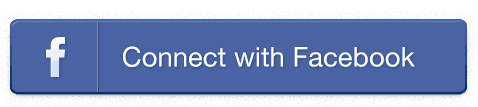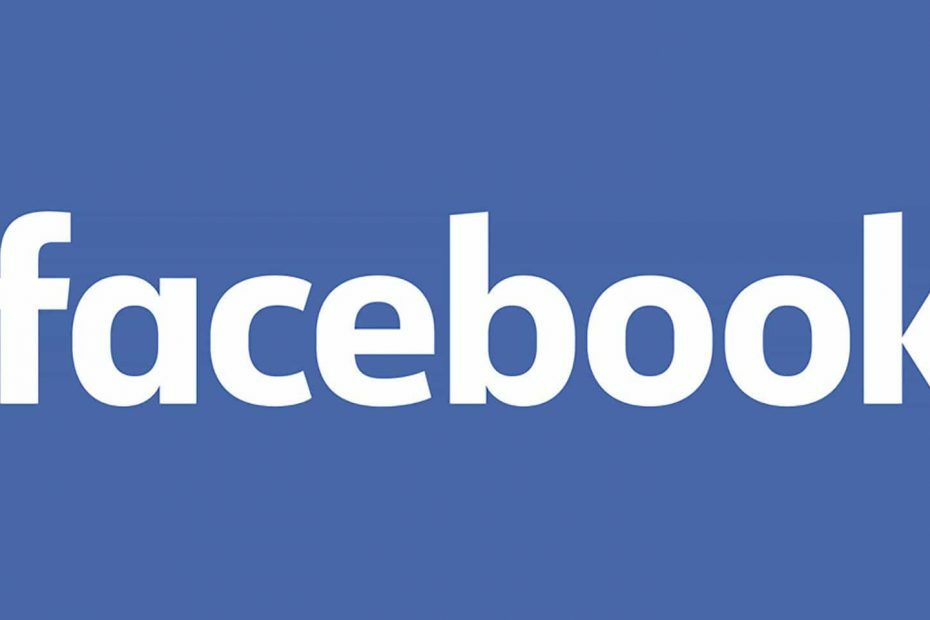- En ce qui concerne les réseaux sociaux, Facebook est actuellement le plus grand réseau social du marché.
- La messagerie est une partie cruciale de l'expérience Facebook, et aujourd'hui, nous allons vous montrer comment ignorer les messages Messenger sur Facebook.
- Si vous recherchez plus de messageries instantanées, assurez-vous de consulter notre Section sociale et communication.
- Nous avons écrit de nombreux guides comme celui-ci, et vous pouvez tous les trouver dans notre Comment centrer.

Ce logiciel maintiendra vos pilotes opérationnels, vous protégeant ainsi des erreurs informatiques courantes et des pannes matérielles. Vérifiez tous vos pilotes maintenant en 3 étapes faciles :
- Télécharger DriverFix (fichier de téléchargement vérifié).
- Cliquez sur Lancer l'analyse pour trouver tous les pilotes problématiques.
- Cliquez sur Mettre à jour les pilotes pour obtenir de nouvelles versions et éviter les dysfonctionnements du système.
- DriverFix a été téléchargé par 0 lecteurs ce mois-ci.
Facebook est l'un des réseaux sociaux les plus populaires avec des millions d'utilisateurs. Comme tout autre réseau social, Facebook a sa propre messagerie instantanée.
Parfois, vous devez ignorer certains messages Messenger sur Facebook, et dans l'article d'aujourd'hui, nous allons vous montrer comment faire cela.
Comment puis-je ignorer les messages Messenger sur Facebook ?
1. Utilisez l'option Ignorer les messages
- Ouvert Facebook dans votre navigateur Internet.
- Ouvrez maintenant la fenêtre de discussion avec la personne ou le groupe que vous souhaitez ignorer.
- Cliquez sur la flèche vers le bas à côté de son nom et sélectionnez Ignorer les messages.
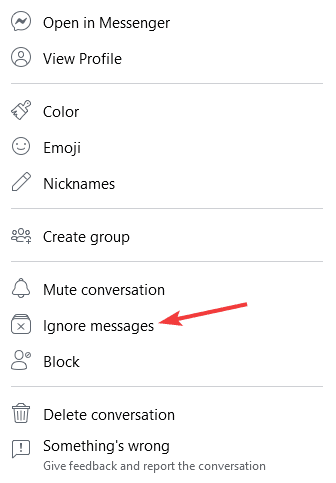
- Lorsque la boîte de dialogue de confirmation apparaît, cliquez sur le Ignorer les messages bouton.
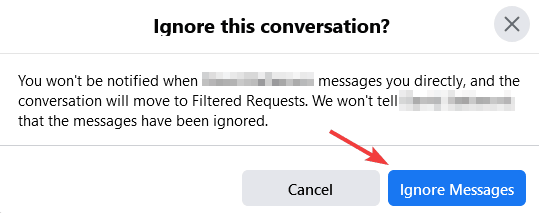
Vous pouvez également ignorer les messages du Web Messenger en procédant comme suit :
- Clique le Messager dans le coin supérieur droit et cliquez sur le développer bouton.
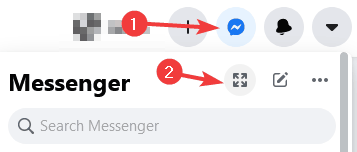
- Quand le Messager s'ouvre, cliquez sur les trois points à côté d'un chat que vous souhaitez ignorer et choisissez Ignorer les messages.
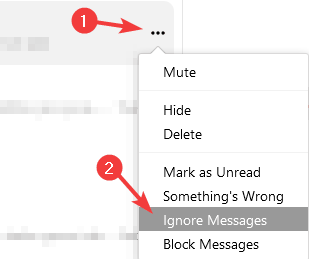
- Lorsque la boîte de dialogue de confirmation apparaît, cliquez sur Ignorer les messages.
Après cela, tous les futurs messages de cette personne seront déplacés vers la section Demandes filtrées, vous devrez donc vous y rendre pour les voir.
Bien qu'il soit possible de le faire dans n'importe quel navigateur Web, nous vous recommandons d'utiliser Opera. Le navigateur est parfait pour les médias sociaux car il a intégré Facebook Messenger.
En plus de Facebook, WhatsApp, Telegram et VKontakte Messenger sont également disponibles immédiatement.
D'autres réseaux sociaux tels que Twitter et Instagram sont également disponibles, vous ne manquerez donc jamais rien des réseaux sociaux.
Le navigateur dispose également d'un outil de capture d'écran, vous pouvez donc prendre des captures d'écran de n'importe quel site Web et les partager avec d'autres.
Un bloqueur de publicités est également disponible et bloquera définitivement les publicités sur tous les sites Web. Pour plus de sécurité, un VPN gratuit et illimité est également disponible.
Opera est construit sur le moteur Chromium, il est donc assez similaire à Chrome, et il fonctionne même avec les extensions Chrome. Si vous voulez un navigateur rapide, fiable et optimisé pour les réseaux sociaux, essayez Opera.
Le choix des éditeurs
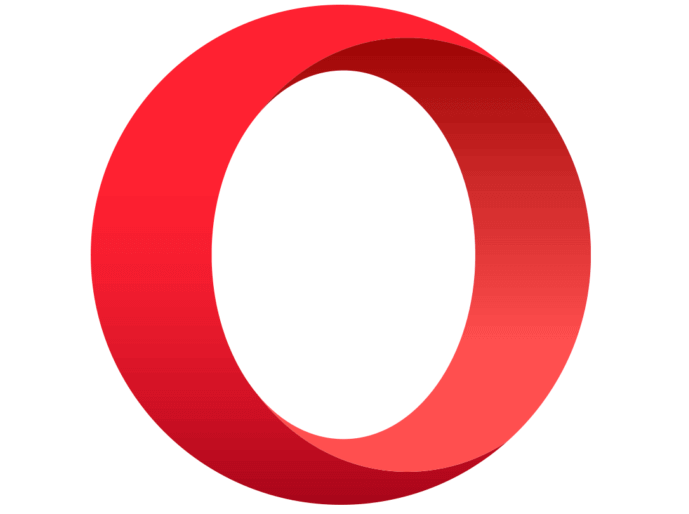
- Technologie de navigation rapide
- VPN gratuit
- Comprend les applications Messenger
- Possède un mode sombre
- Bloqueur de publicités intégré
2. Utiliser l'application de bureau
- Ouvrez le Facebook application de bureau.
- Maintenant, faites un clic droit sur la conversation que vous souhaitez ignorer.
- Sélectionner Ignorer les messages.
Après cela, tous vos futurs messages de ce contact ou groupe seront ignorés.
Ignorer les messages Messenger sur Facebook est assez simple, et vous pouvez le faire simplement en sélectionnant le contact que vous souhaitez ignorer, puis en choisissant l'option Ignorer les messages.
Après avoir suivi les étapes de ce guide, vous n'aurez plus jamais à voir de messages indésirables sur Facebook.